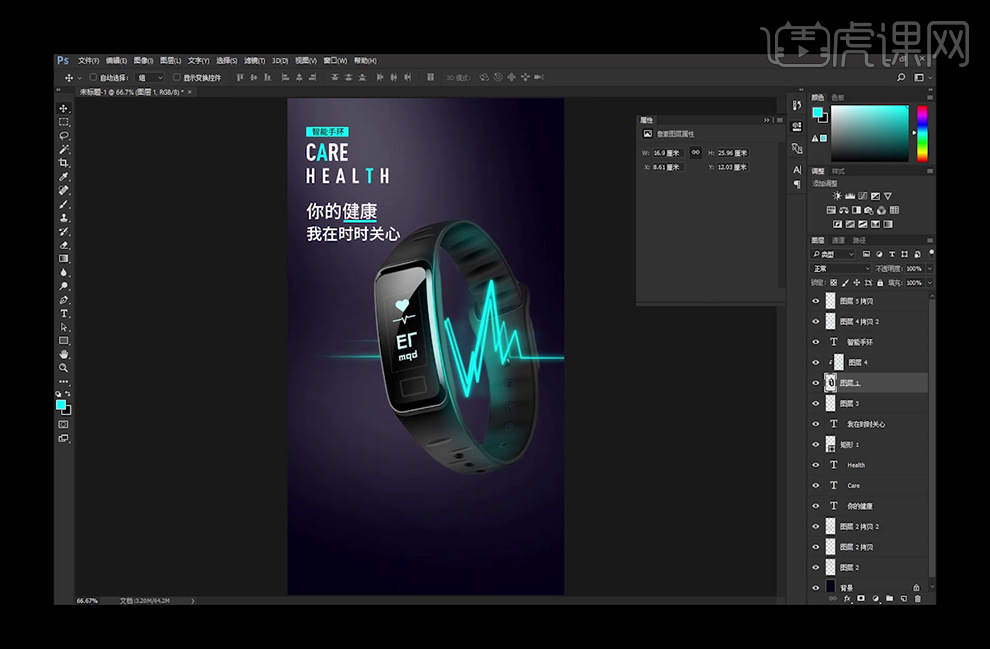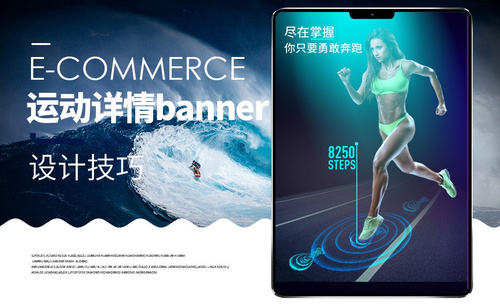PS如何设计智能手环功能海报发布时间:2019年10月30日 10:03
1、打开PS,新建790x1417像素的画布,分辨率72像素;打开产品图,使用【快速选择工具】选择白色的背景,【Ctrl+Shift+I】反选下,并点击【选择并遮住】,在【视图】中选择黑底,并调整其它的参数。
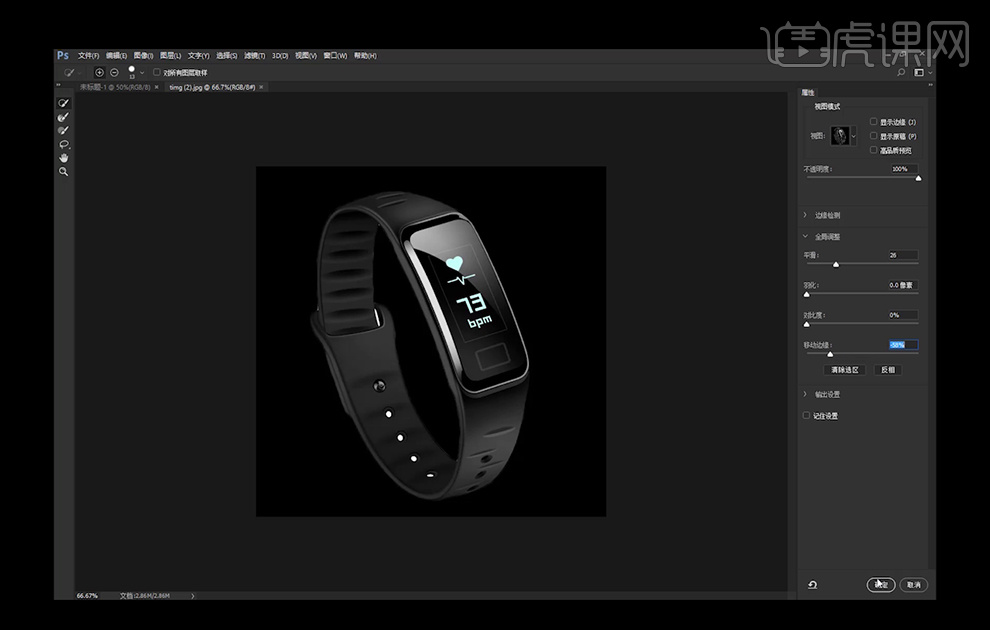
2、将抠好的产品图拖入画布中,【Ctrl+T】水平翻转并调整角度,缩小放置在所需位置。
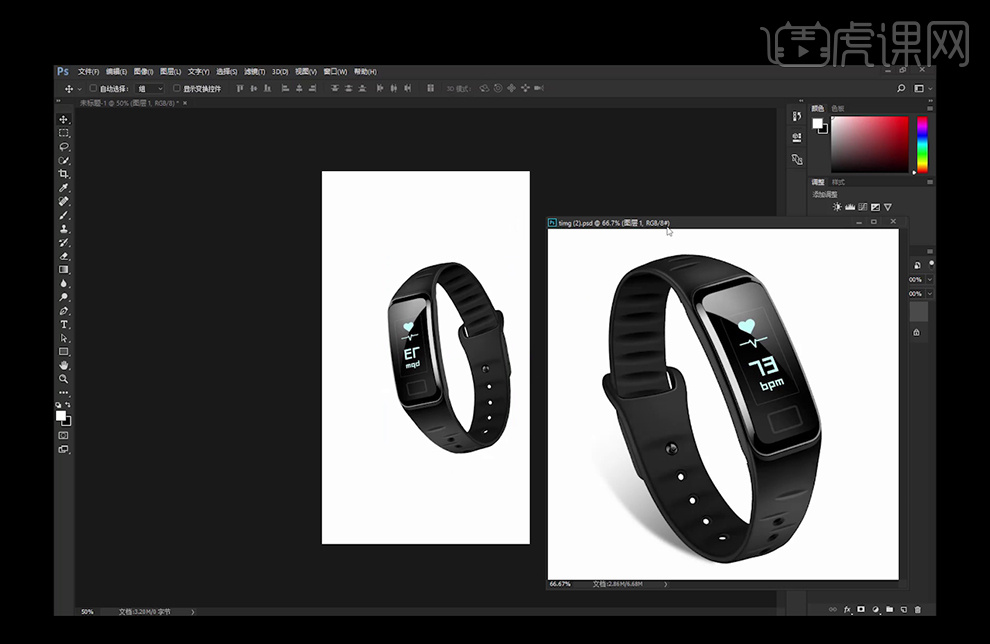
3、填充深蓝色,添加【曲线】,将背景调暗一点。
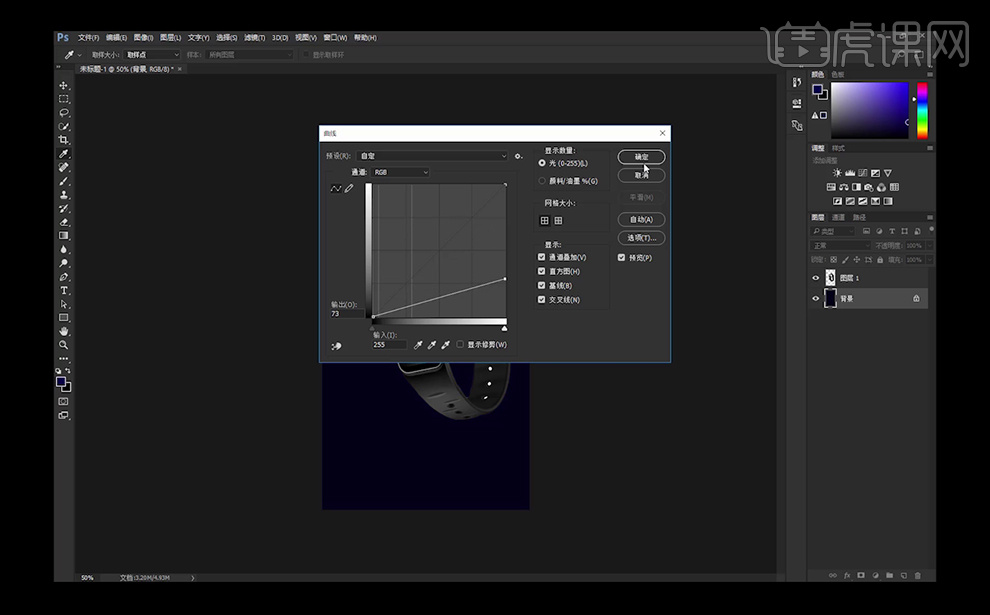
4、新建【图层】,使用【椭圆选框工具】绘制椭圆,并【填充】蓝灰色,并放置在所需位置,【Ctrl+T】调整角度,执行【高斯模糊】滤镜。
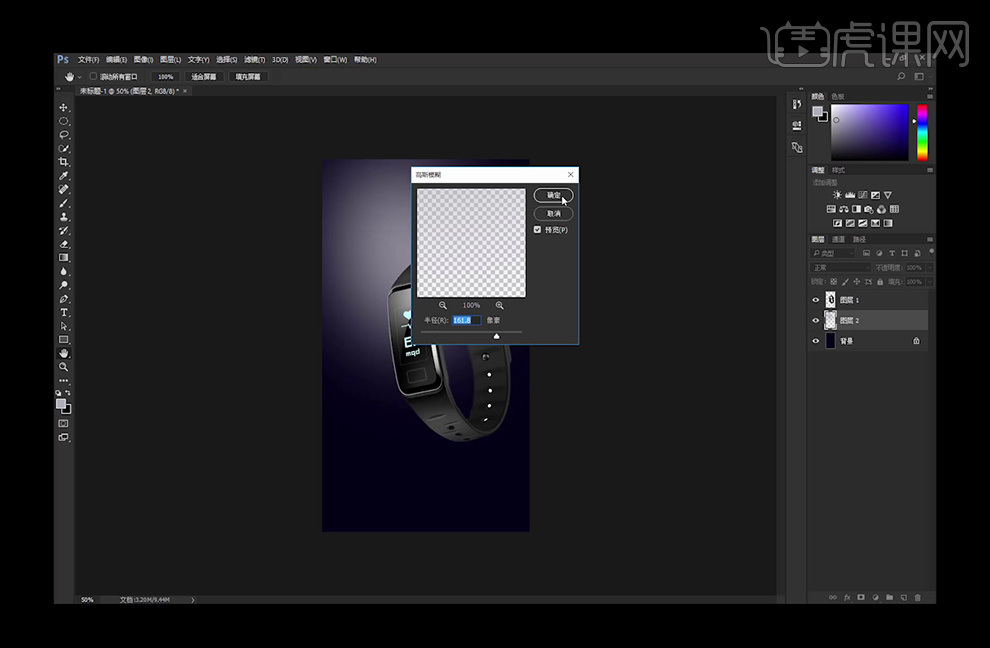
5、【Ctrl+T】透视,并调整角度,【Ctrl+F】继续执行【高斯模糊】滤镜;复制光斑效果,【Ctrl+T】调整角度放置在所需位置。

6、输入文案,字体选择【思源黑体】,字体颜色改为白色;使用【矩形选框工具】绘制矩形,并填充蓝色;输入英文CARE,字体选择【DIN】系列字体,并将字体改为大写,将【A】的颜色改为蓝色;继续输入英文HEALTH,并调整字体的间距,将【T】的颜色改为蓝色。

7、在所有文字的顶部,使用矩形绘制一个蓝色块,并在色块上输入字体智能手环,调整大小,并将文字颜色改为黑色。
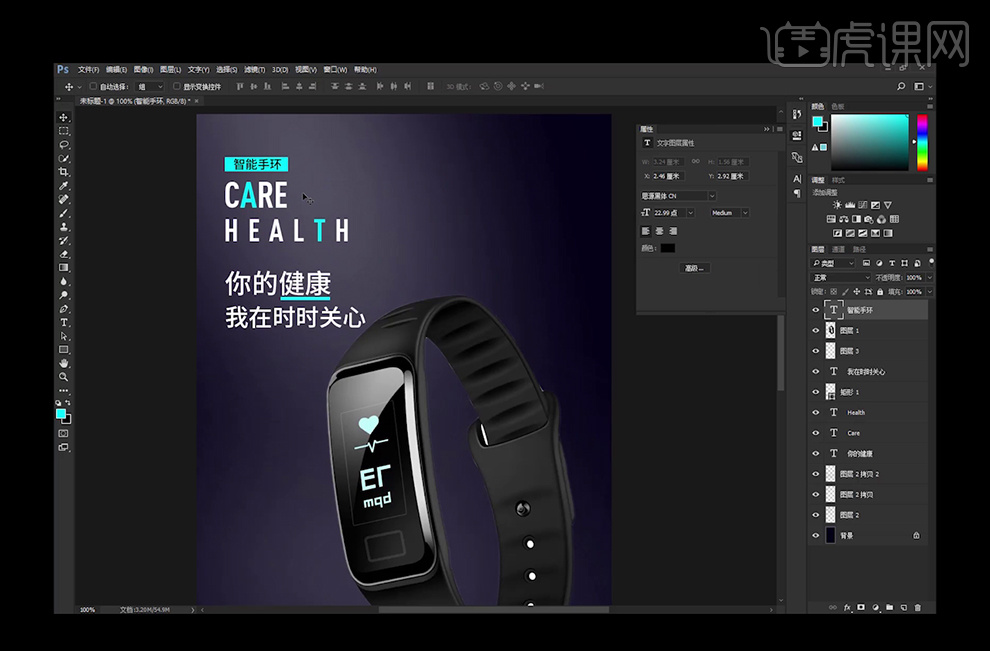
8、使用【钢笔工具】绘制【心电图波动的形状】,新建【图层】,并选择【画笔工具】,将画笔的硬度调为100%,画笔大小改为9像素,选择【路径】,右键【描边路径】,在【工具】中选择【画笔】,并勾选【模拟压力】。
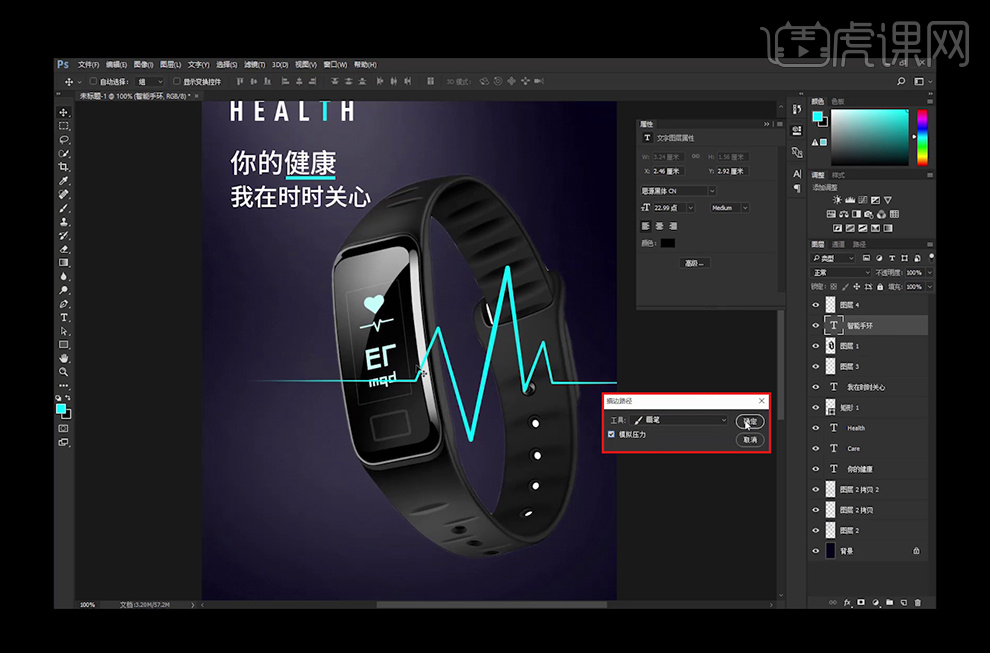
9、复制一层【心电图波动的形状】,执行【高斯模糊】滤镜:半径7.2像素,继续复制一层执行【动感模糊】滤镜。
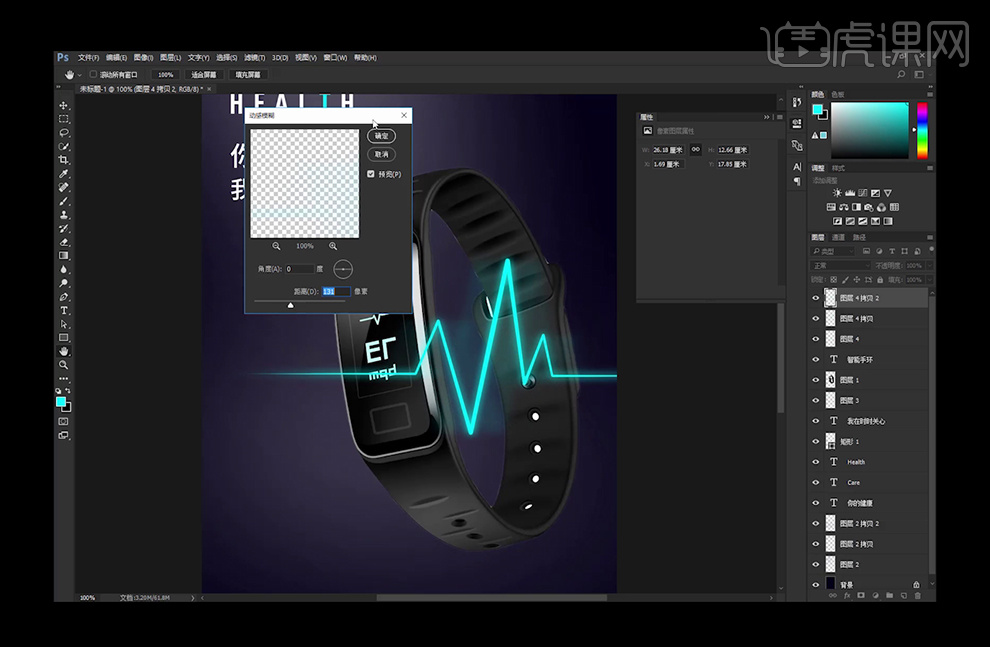
10、选择【图层4拷贝】, 执行【滤镜】-【风格化】-【风】。
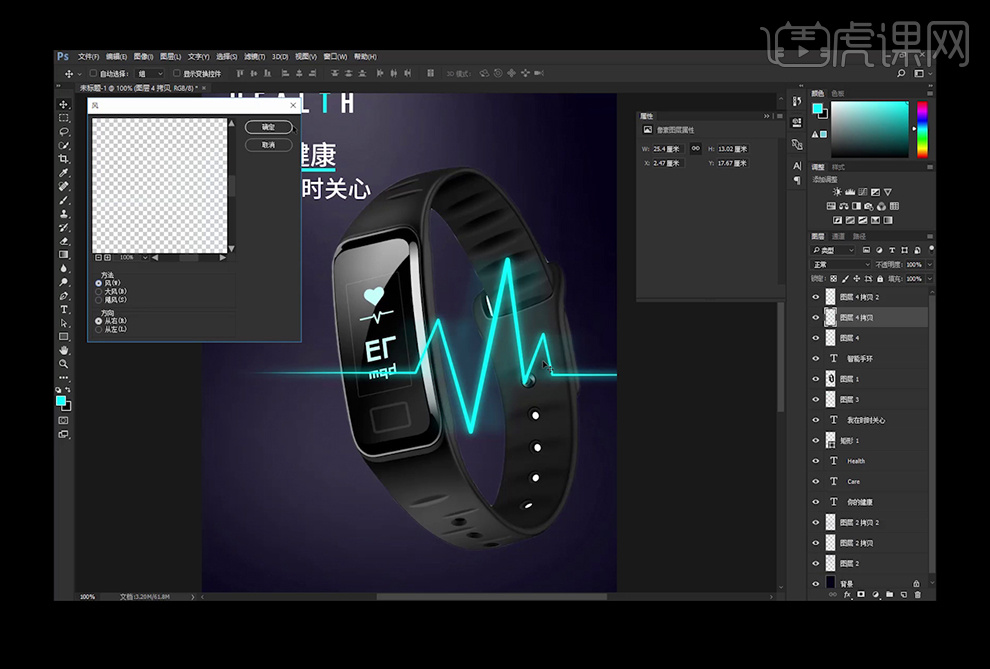
11、选择【图层4】,执行【高斯模糊】滤镜。
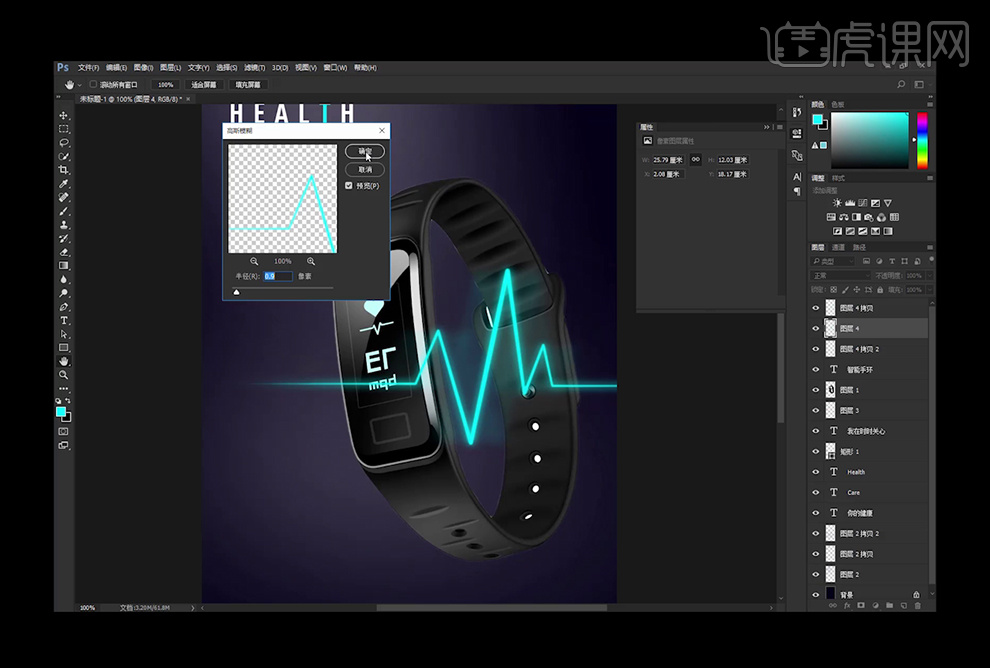
12、将所有的【心电图波动的形状】图形【Ctrl+E】合并;继续使用【钢笔工具】绘制一个小一点的【心电图波动的形状】,新建【图层】,并选择【画笔工具】,将画笔大小改为5像素,选择【路径】,右键【描边路径】,在【工具】中选择【画笔】,并勾选【模拟压力】。
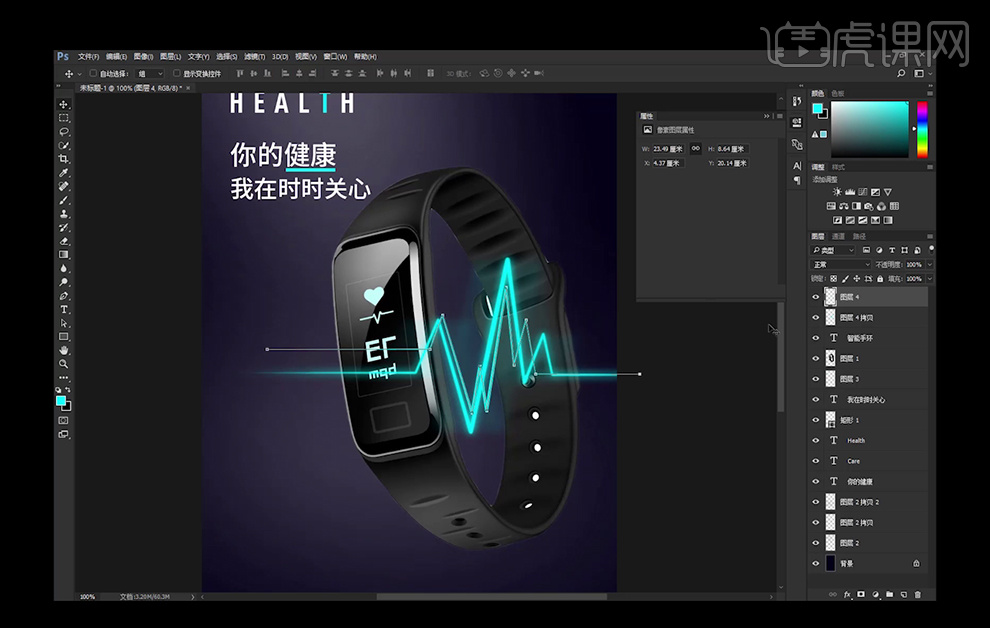
13、选择小一点的【心电图波动的形状】,执行【高斯模糊】滤镜:半径1像素;复制一层【心电图波动的形状】,执行【高斯模糊】滤镜:半径2.3像素;并将这两层【Ctrl+E】合并。
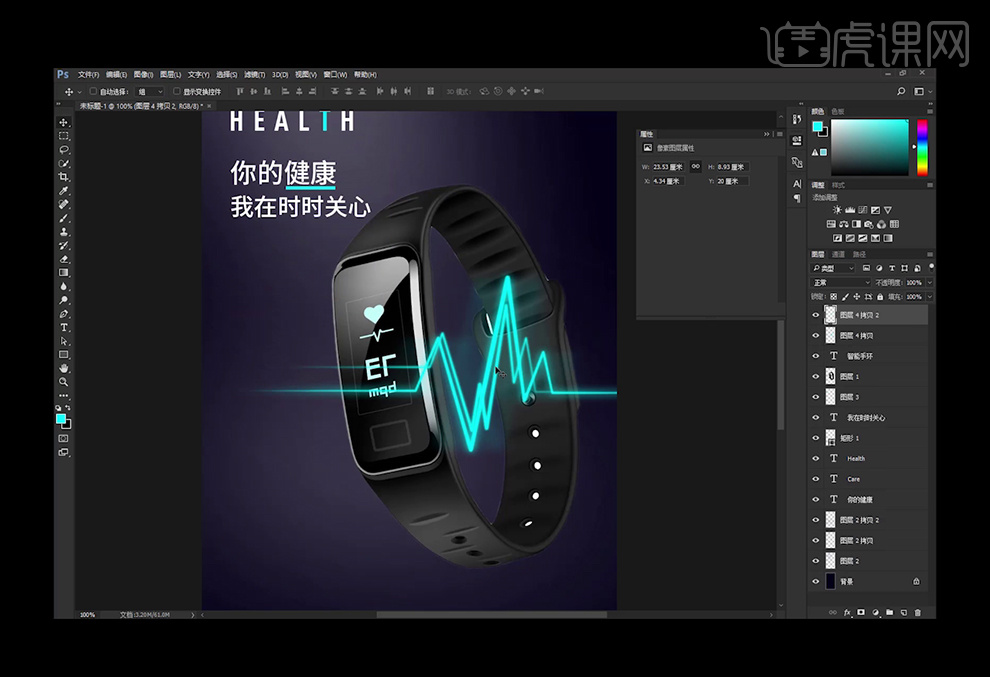
14、调出产品的【选区】,选择【套索工具】减去不需要的选区;回到【心电图波动的形状】的图形,按下【Delete】键,删除不需要的部分。
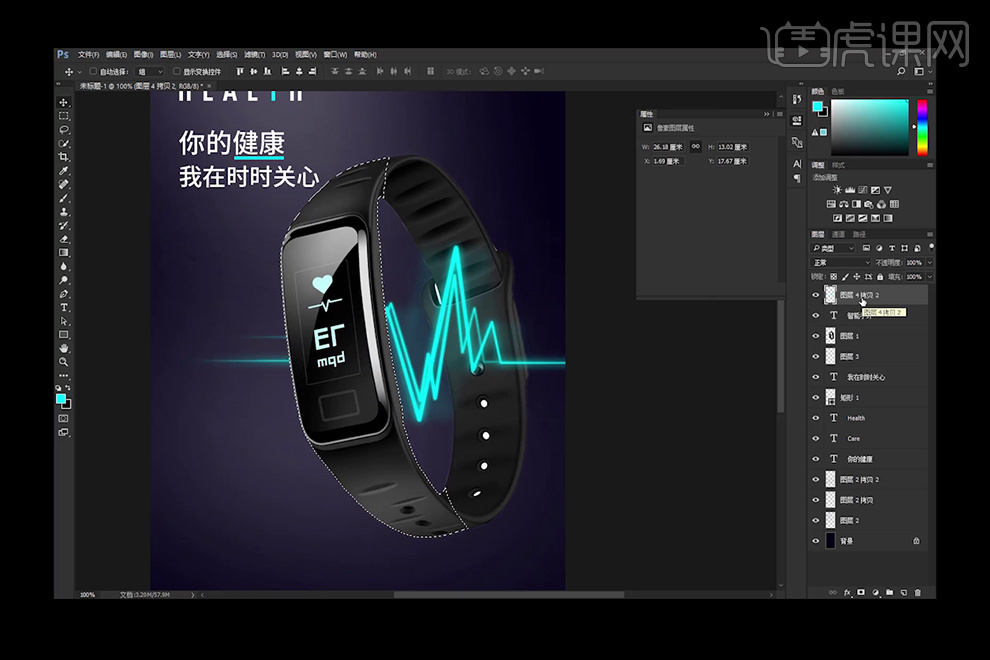
15、在产品图层的上方新建【图层】,并创建【剪切蒙版】,使用柔边【画笔工具】给产品添加一层光效。
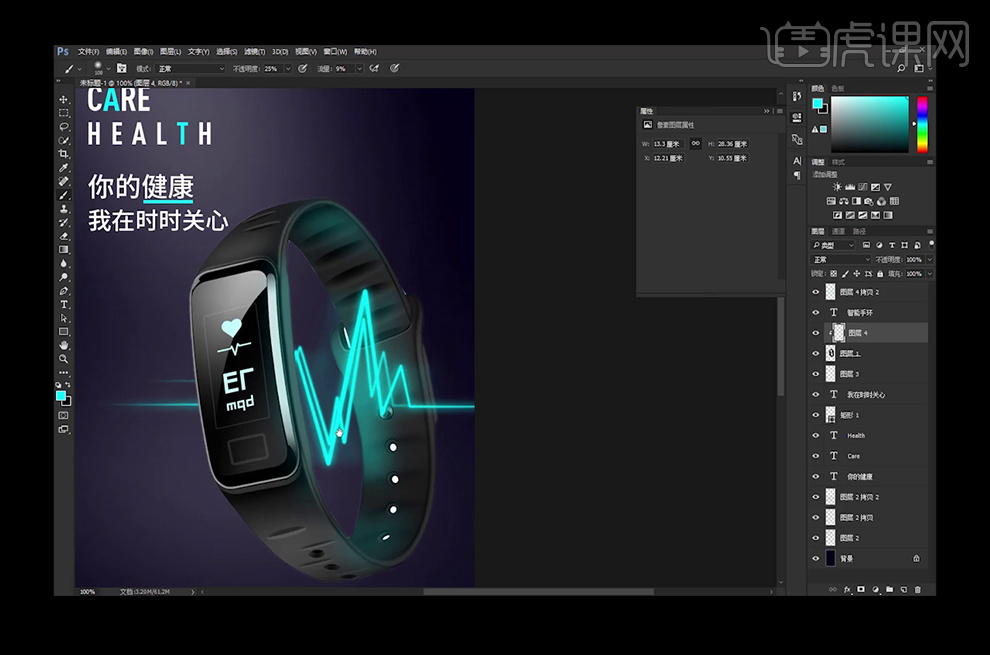
16、使用【钢笔工具】绘制一条线,新建【图层】,并选择【画笔工具】,将画笔大小改为2像素,选择【路径】,右键【描边路径】,在【工具】中选择【画笔】,并勾选【模拟压力】。
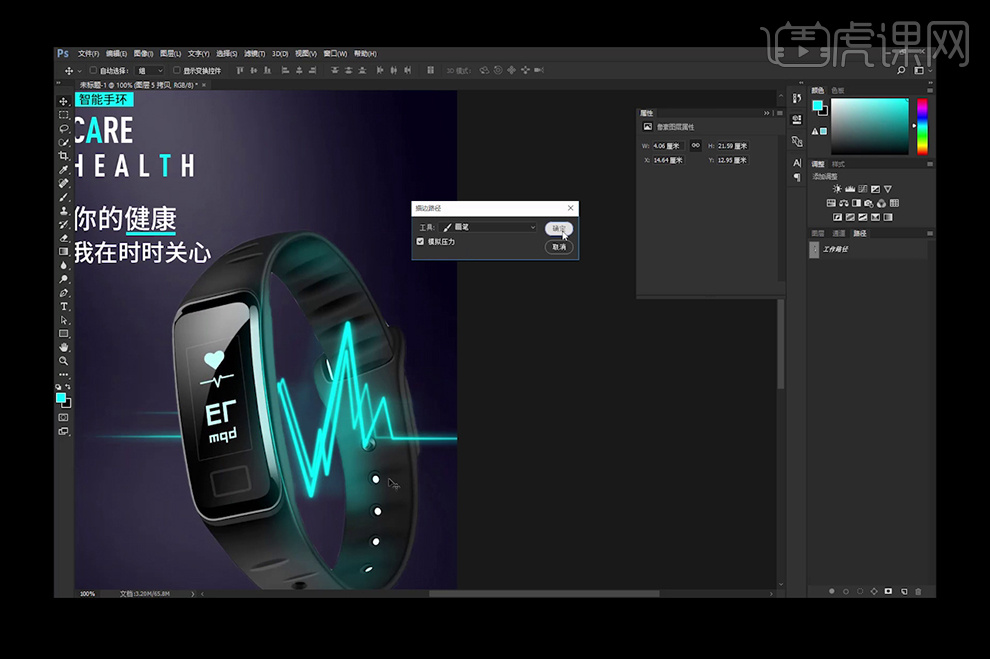
17、选择这条线,【Ctrl+J】复制几层;执行执行【高斯模糊】滤镜。
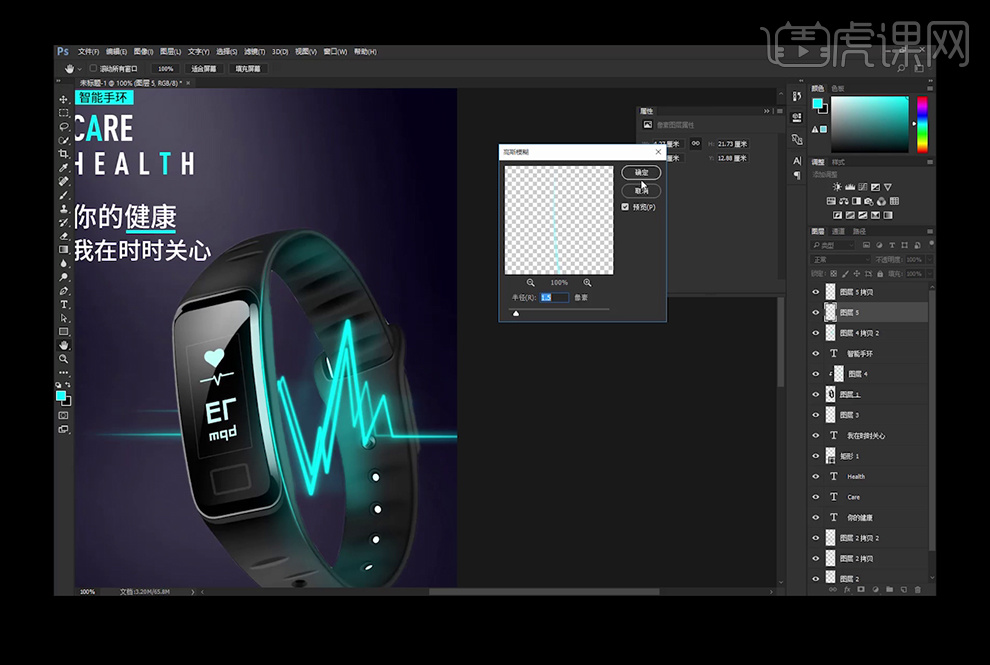
18、将所有的线【Ctrl+E】合并,并降低图层不透明度。

19、最终效果如图所示。